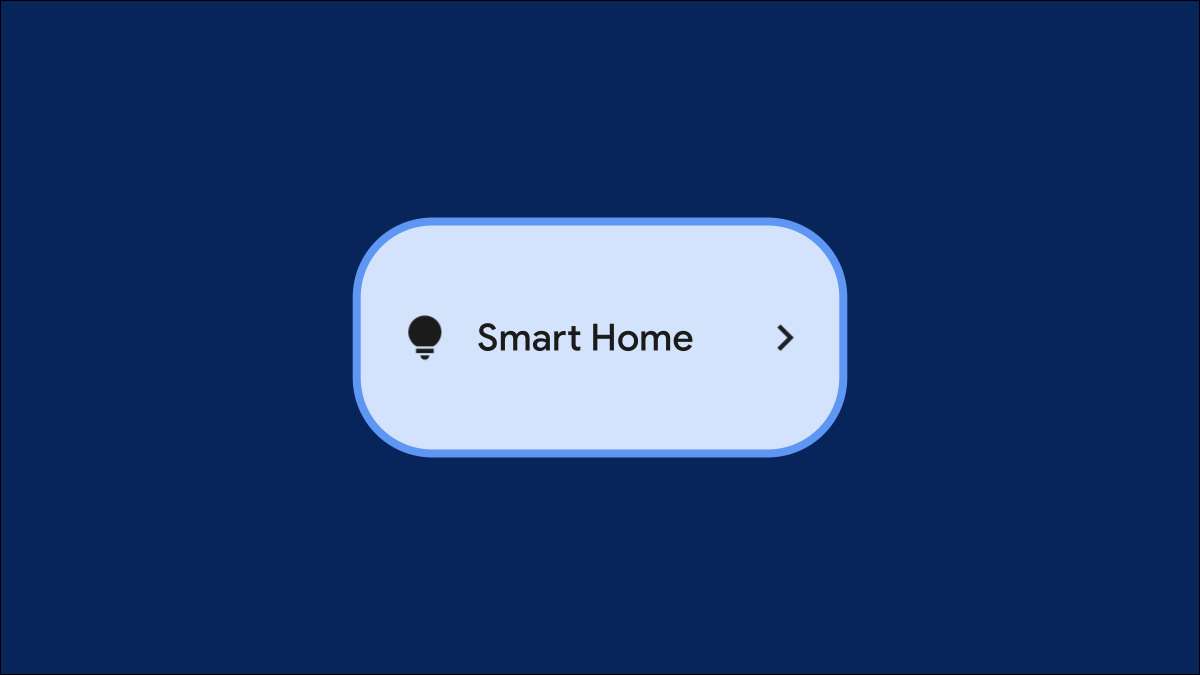
Uma das principais razões pelas quais as pessoas entram em tecnologia inteligente é conveniência. É legal poder ligar luzes do seu telefone, mas pode ser incômoda também. Felizmente, o Android coloca os controles do dispositivo no painel de configurações rápidas.
Android 11 introduzido Um novo menu de energia com acesso a controles de dispositivos domésticos inteligentes. Android 12 mudou completamente isso e movimentado os controles para as configurações rápidas. Isso coloca controles para coisas como luzes e termostatos no tom da notificação.
RELACIONADO: Como desabilitar o mic e a câmera das configurações rápidas do Android
Os aplicativos precisam suportar o recurso Controles de dispositivos para aparecer na telha de configurações rápidas. No momento da escrita, o aplicativo principal que suporta o recurso é Página inicial do Google . Você precisará ter seus dispositivos domésticos inteligentes adicionado ao aplicativo do Google Home para isso funcionar.
A primeira coisa que precisamos fazer é mover a telha dos controles do dispositivo nas configurações rápidas. Deslize duas vezes na parte superior da tela do seu dispositivo Android e toque no ícone Lápis para editar o layout da telha.

As telhas na seção superior estão na área de configurações rápidas. Deslize até a seção inferior e encontre o bloco "Controles de dispositivos". Toque e segure e arraste o ladrilho para a área superior. Levante o dedo para soltar a telha.
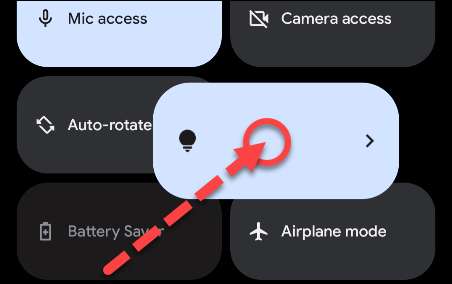
Toque na seta para trás no canto superior esquerdo quando terminar.

Em seguida, deslize para baixo uma ou duas vezes - dependendo de onde você coloca as telhas e toque no bloco "Controles do dispositivo".
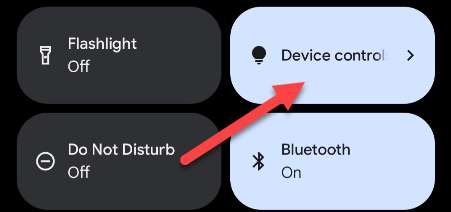
Você pode ou não ver alguns controles de dispositivos já preenchidos nesta tela. Se você quiser adicionar mais dispositivos domésticos inteligentes a este menu, toque no ícone de menu de três pontos no canto superior direito e selecione "Adicionar Controls".
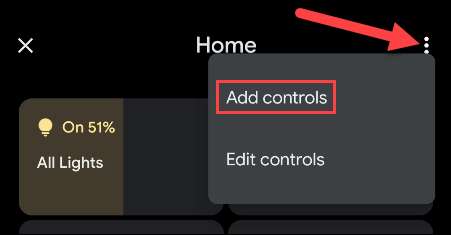
Aqui é onde você pode selecionar todos os dispositivos que deseja aparecer no menu. Toque em "Salvar" quando terminar.
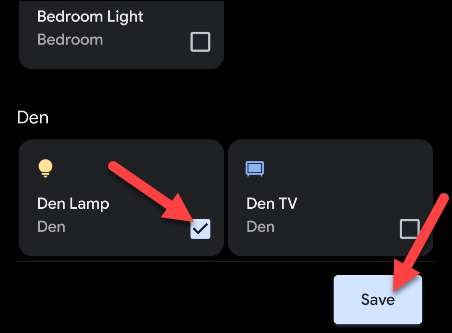
Se você tiver apenas um aplicativo Smart Home suportado instalado, você verá apenas dispositivos desse aplicativo. No entanto, se você tiver outras pessoas no seu aparelho Android, você pode tocar "Veja outros aplicativos" na parte inferior.
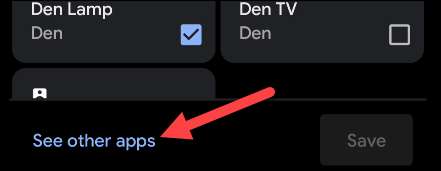
Selecione um dos aplicativos para adicionar controles a partir dele.
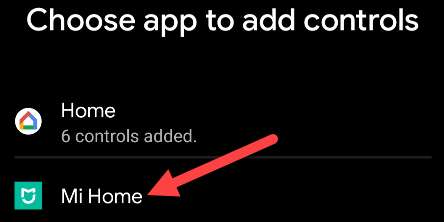
Agora você terá a oportunidade de selecionar dispositivos novamente, desta vez de um aplicativo diferente.
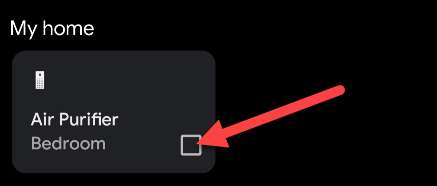
Quando você tem controles de dispositivos de vários aplicativos, verá uma seta suspensa na parte superior da tela Controls. Toque nisso para alternar entre os aplicativos.
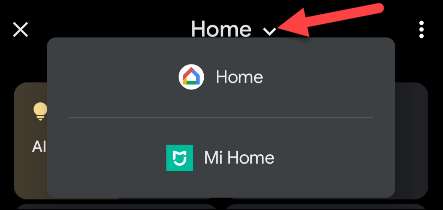
A última coisa a saber é como reorganizar os controles. Toque no ícone de menu de três pontos no canto superior direito e selecione "Editar Controls".

A partir desta página, toque e segure para arrastar os controles e depois soltá-los assim que eles são rearranjados. Toque em "Salvar" quando você terminar de rearranjar.
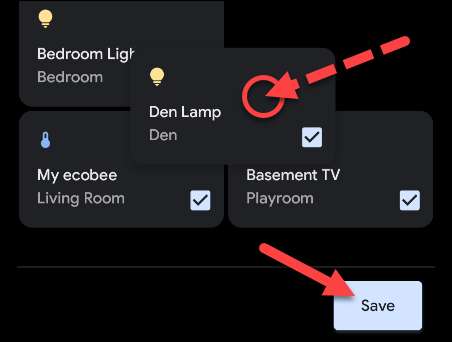
Isso é tudo que há para os controles do dispositivo! Esses switches úteis são sempre facilmente acessíveis a partir das configurações rápidas. Você não terá que se preocupar em abrir o Apps de casa inteligente mais.
RELACIONADO: Por que uma casa inteligente adequada precisa de um hub







